

作者:Vernon Roderick, 最近更新:July 14, 2020
做筆記是一個人生活的基本組成部分,尤其是當他們經常使用智能手機處理幾乎所有事情時。 但是,儘管智能手機非常出色,但您不應該一直依賴它們,這就是我們擁有計算機的原因。
可能有點困難 將筆記從iPhone傳輸到計算機,但絕對有可能。 但是,我們將需要應用程序和實用工具的幫助。 現在,讓我們從我們的第一個建議開始,將您的筆記從iPhone導入計算機。
#1使用專用工具將筆記從iPhone傳輸到計算機#2通過iCloud將筆記從iPhone傳輸到計算機#3通過iTunes將筆記從iPhone傳輸到計算機#4通過電子郵件將筆記從iPhone傳輸到計算機結論
儘管從技術上講Notes是位大小的數據,但實際上,它們的導入和導出確實非常困難,並且有很多原因。
這主要是因為大多數可用的第三方文件傳輸工具通常不支持有關Notes的文件。 幸運的是,仍然有一些工具具有此功能,其中一個是 FoneDog iOS數據備份和恢復.
iOS數據備份和還原 單擊一下即可將整個iOS設備備份到您的計算機上。 允許預覽和還原備份中的任何項目到設備。 將您想要的備份導出到計算機。 恢復期間設備上沒有數據丟失。 iPhone Restore不會覆蓋您的數據 免費下載 免費下載
FoneDog電話傳輸是由FoneDog組設計的軟件。 它能夠創建備份文件。 該軟件還可以還原該備份文件的內容。 換句話說,你可以 將筆記從iPhone傳輸到計算機如果您能夠創建包含註釋文件的備份。 如果您想使用此工具,請按照以下步驟操作。
使用USB電纜將iPhone連接到計算機。 在執行此操作之前,請確保FoneDog iOS工具包已打開。 選擇 iOS數據備份 從選擇。 選擇您要創建的備份類型。 之間的唯一區別 標準 和 加密 是“加密”需要密碼才能打開。 選擇類型後,點擊 開始.

下一個窗口將顯示不同類型的數據。 確保 筆記 在此列表中選中。 一旦確定確實存在,請單擊 下一頁。 該軟件現在將開始創建一個由您選擇的文件類型組成的備份,因此應包括Notes。
現在我們有了一個備份文件,這次,選擇 iOS數據還原 從軟件。 iPhone仍應連接到計算機。 然後,您將獲得一份本地備份列表,您應該從中查看並選擇我們最近創建的備份。 您可以通過檢查 最新備份數據 條目。 選擇正確的備份後,請點擊 現在查看.

該軟件將開始掃描所選的備份文件。 由於它主要由Notes文件組成,因此您應該在窗口左側看到上述文件。 掃描完成後,點擊 恢復到PC 屏幕右下角的選項。 儘管可能需要一些時間,但這將完成還原過程。

此時,您的筆記應該已經從iPhone湧入您的計算機。 您不再需要做任何事情。 儘管您必須記住一些技術知識,但是該過程非常簡單,這就是為什麼我首先推薦它的原因。 現在,如果您不喜歡使用第三方軟件,那麼我想下一種方法會更好。
有關更多信息,請查看用戶指南。 請點擊此處。.
儘管使用了第三方工具,但實際上有內置的應用程序與這些工具一樣強大。 其中一種工具恰好是Apple公司提供的雲存儲服務iCloud。它的存儲空間限制為5 GB,儘管它完全免費,但不應該出現問題。
iCloud的 允許用戶將其文件存儲在存儲器中。 這樣,用戶將能夠從另一台設備訪問這些文件,只要它們使用的是相同文件 蘋果ID。 此方法的主要優點是,一旦設置好,創建的任何新便箋將自動發送到您的計算機。
因此,無需 轉移票據 從iPhone到電腦第二次,只要您正確設置即可。 因此,請仔細執行以下步驟,以免犯任何令人遺憾的錯誤。
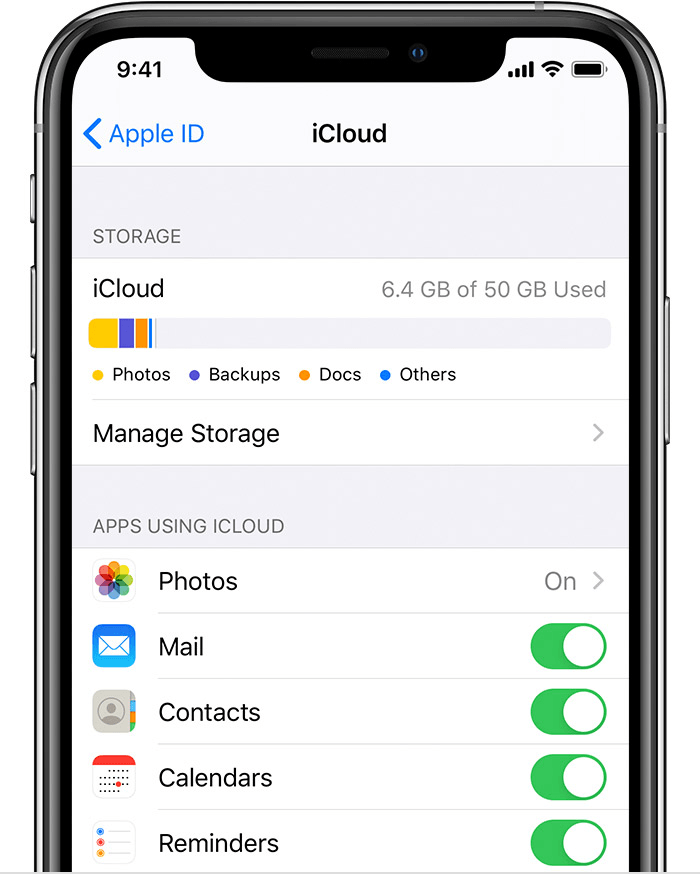 現在,請記住,完成設置後,您將能夠定期訪問iCloud.com網站,並且仍然可以從iPhone中看到註釋。 因此,從技術上講,這仍然是 將筆記從iPhone傳輸到計算機,儘管不完全。
現在,請記住,完成設置後,您將能夠定期訪問iCloud.com網站,並且仍然可以從iPhone中看到註釋。 因此,從技術上講,這仍然是 將筆記從iPhone傳輸到計算機,儘管不完全。
唯一的缺點是您需要互聯網連接才能使用iCloud。 因此,我們的下一個條目將是不需要互聯網的方法。
由於我們在上一節中嘗試使用iCloud,因此這次我們將使用可以視為其近親的東西, iTunes的.
就像iCloud一樣,iTunes是Apple Inc.的產品。但是,這一次,顧名思義,iTunes是多媒體播放器,而不是雲存儲。 儘管是這種情況,但iTunes實際上可以用作文件管理應用程序。
作為文件管理應用程序,它能夠執行諸如傳輸文件,複製文件,存儲文件等任務。 可以說這是一個多合一的工具。 如果您準備使用iTunes將筆記從iPhone傳輸到計算機,請按照以下步驟操作:
這將在iTunes應用程序上創建筆記的副本。 現在,您要做的就是確保將這些筆記傳輸到您的計算機上:
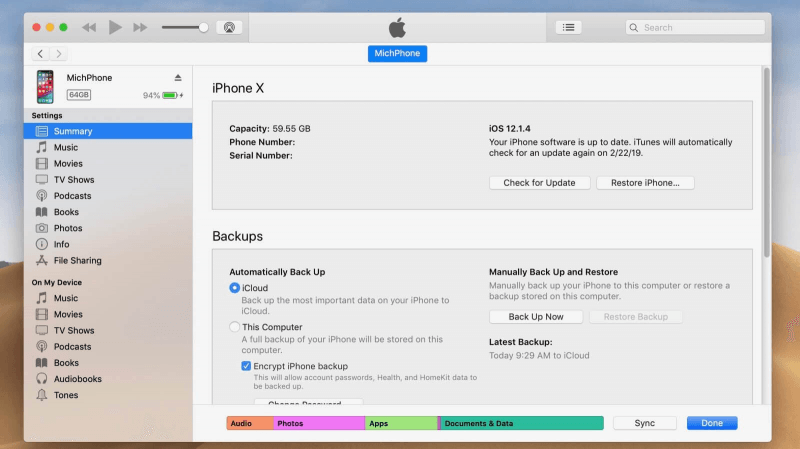
這樣,您應該可以在沒有任何互聯網連接的情況下將筆記從iPhone傳輸到計算機。 另一方面,您將需要USB電纜才能完成這項工作。 既然您知道如何通過iTunes共享文件,我也想介紹一種類似的方法。
實際上,有許多方法可以共享iPhone上的文件,包括筆記,就像使用前一種方法時看到的那樣。 它不僅是iTunes,還可以使用電子郵件共享。
您可以將這種方法視為iCloud的替代方法,因為它們都使用Internet連接。 唯一的區別是,使用此方法,您將需要定期將筆記從iPhone傳輸到計算機,而不是像iCloud那樣僅設置一次。 無論哪種方式,這都是您需要遵循的步驟:
這樣,您便可以輕鬆地將筆記從iPhone轉移到計算機上,但是如果您要不時轉移筆記,則需要反復進行。 因此,儘管它仍然是一個很好的方法,但它具有一些缺點。
iOS數據備份和還原 單擊一下即可將整個iOS設備備份到您的計算機上。 允許預覽和還原備份中的任何項目到設備。 將您想要的備份導出到計算機。 恢復期間設備上沒有數據丟失。 iPhone Restore不會覆蓋您的數據 免費下載 免費下載
這是將筆記從iPhone傳輸到計算機的四種方法。 您可以選擇最適合您的選擇。 但是,請記住,在傳輸文件時出錯時,可能會遇到數據丟失的情況。
因此,請確保始終小心並按原樣執行步驟。 這可能需要一段時間,或者似乎很難理解,但是整個過程是值得的。 希望這可以幫助您實現即使在計算機上也能看到筆記的目標。
發表評論
留言
熱門文章
/
有趣無聊
/
簡單難
謝謝! 這是您的選擇:
Excellent
評分: 4.7 / 5 (基於 101 個評論)